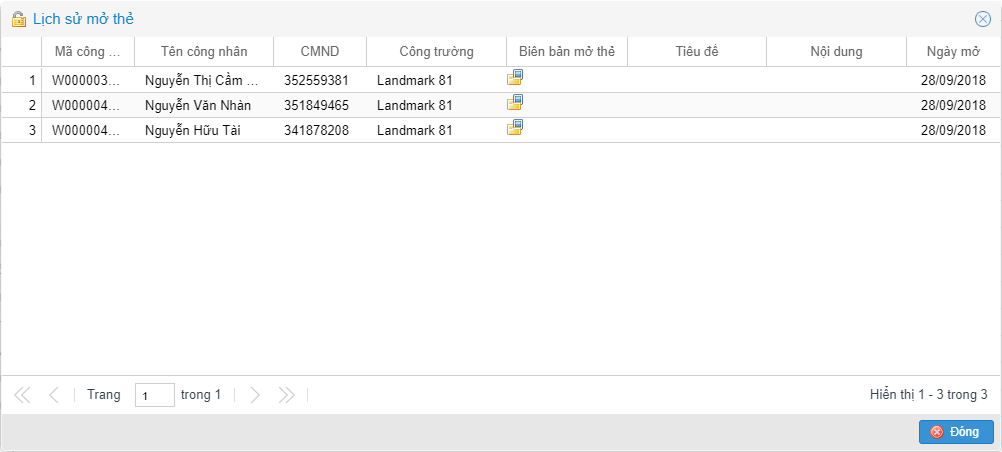1. Khóa thẻ công nhân
Chọn menu như bên dưới để vào trang quản lý công nhân:
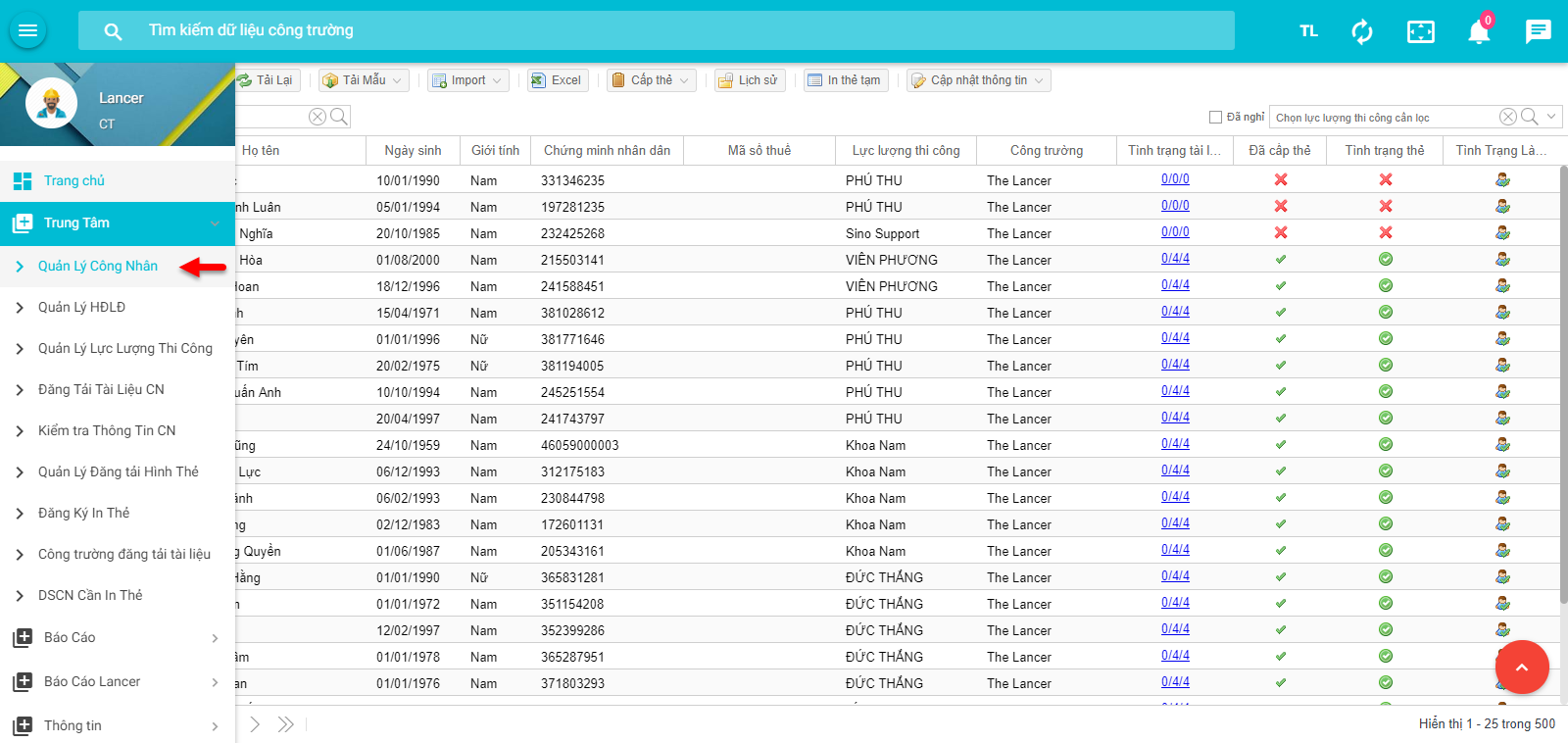
Trang quản lý công nhân:
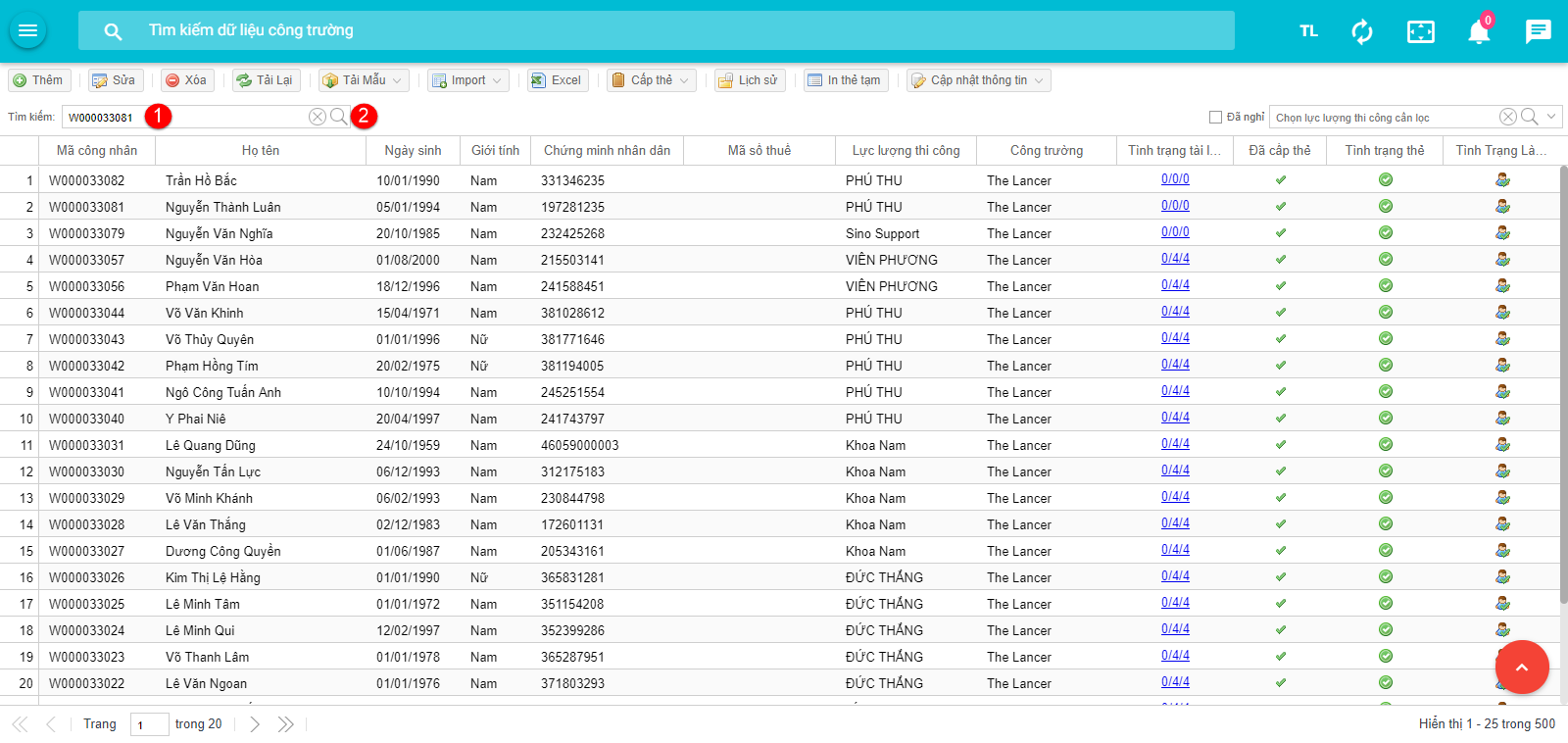
- (1): Nhập từ khóa tìm kiếm trong ô tìm kiếm
- (2): Nhấn nút tìm kiếm hoặc nhấn phím “Enter” trên bàn phím
Kết quả tìm kiếm
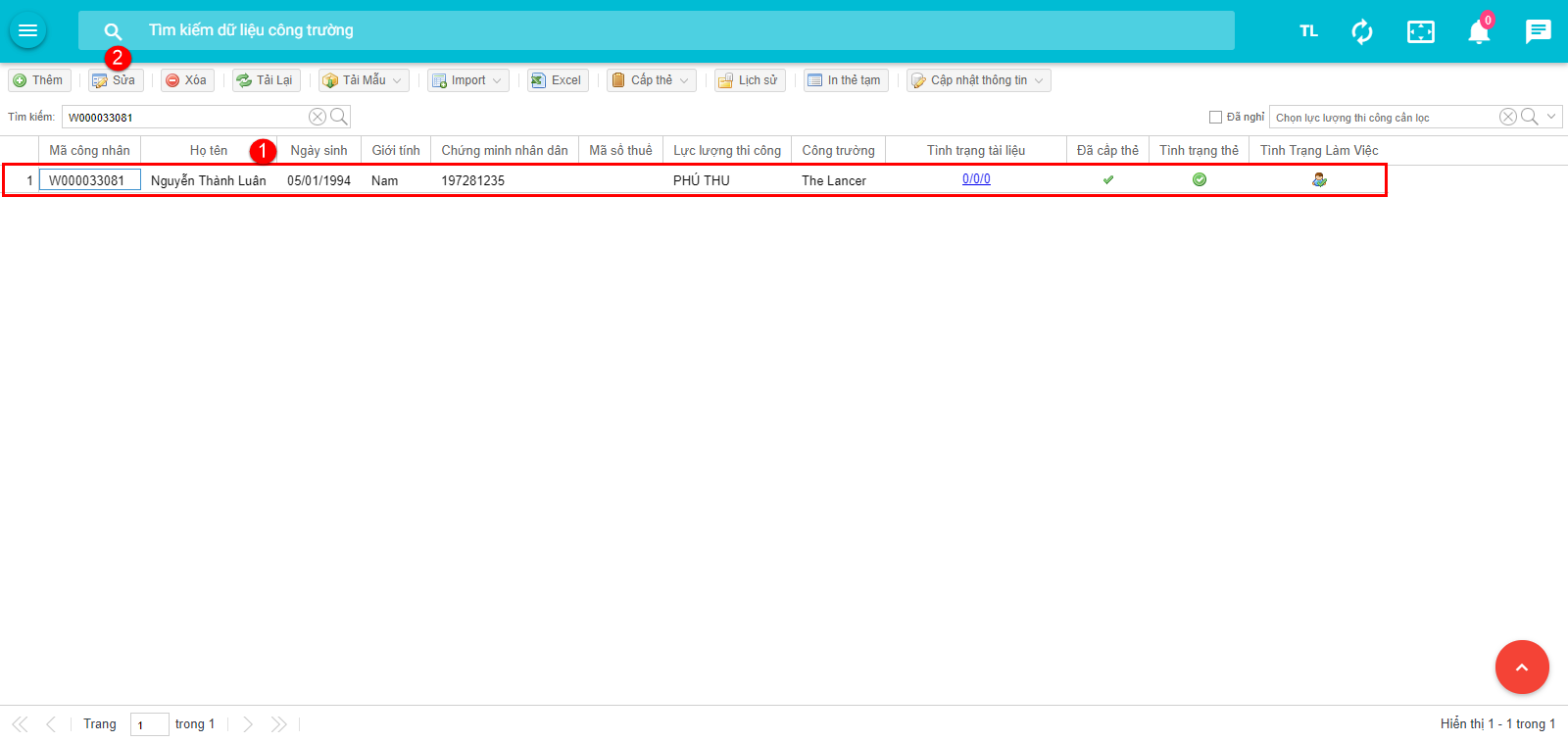
- (1): Click đúp chuột vào dòng Hoặc
- (2): Chọn dòng và nhấn nút “Sửa”
Giao diện sửa thông tin công nhân
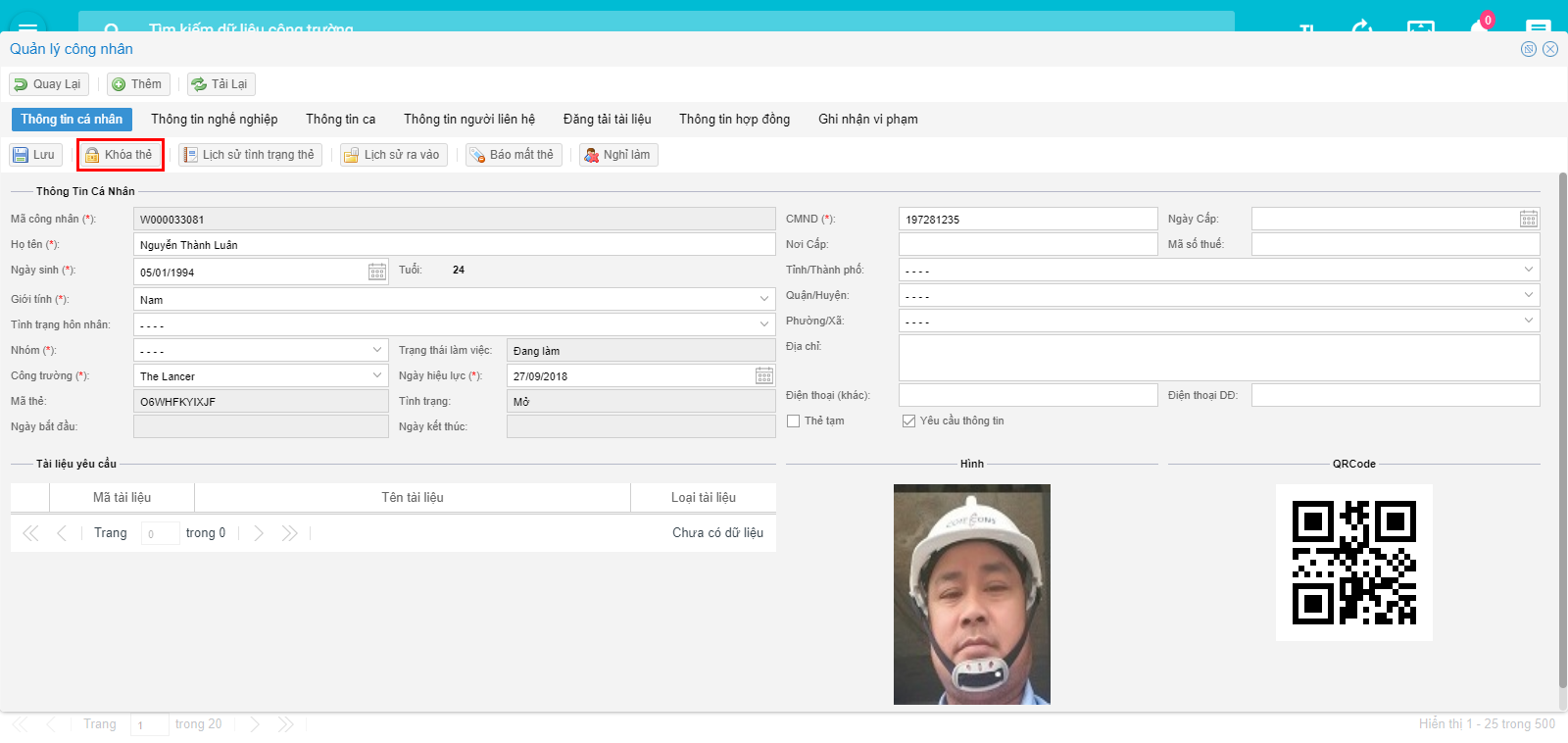
Nhấn nút “Khóa Thẻ”
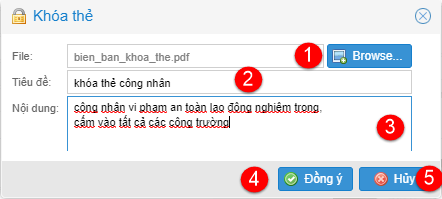
Thực hiện các bước sau:
- (1): Chọn tập tin biên bản khóa thẻ công nhân
- (2): Nhập tiêu đề
- (3): Nhập lý do khóa thẻ
- (4): Nhấn nút “Đồng ý” để thực hiện khóa thẻ
- (5): Hoặc nhấn nút “Hủy” để tắt cửa sổ
2. Mở lại thẻ công nhân
Trên giao diện sửa thông tin công nhân, với những công nhân bị khóa thẻ sẽ xuất
hiện chức năng như sau
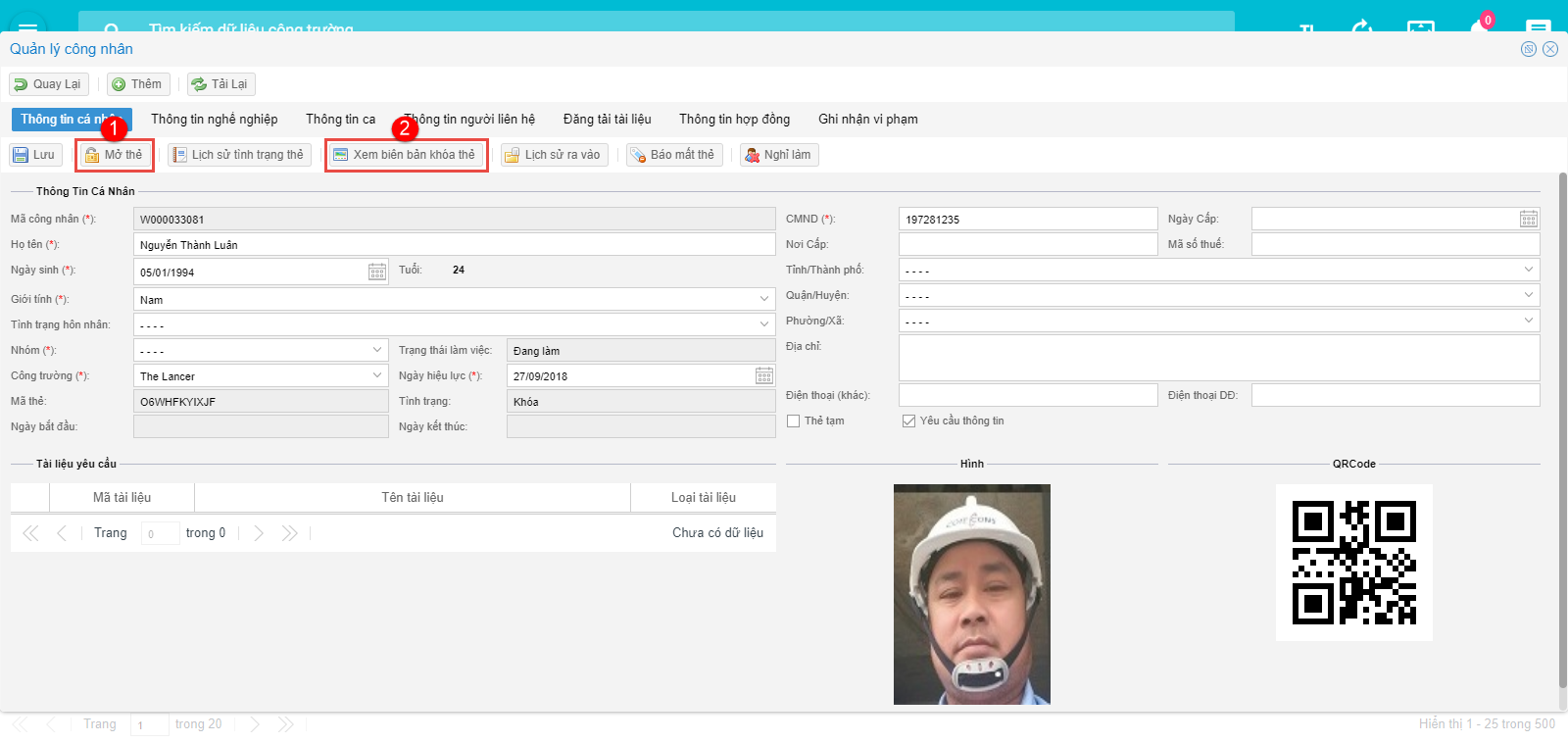
Chức năng:
- (1): Mở thẻ
- (2): Xem biên bản khóa thẻ trước đó Nhấn nút “Mở thẻ” hiển thị cửa sổ
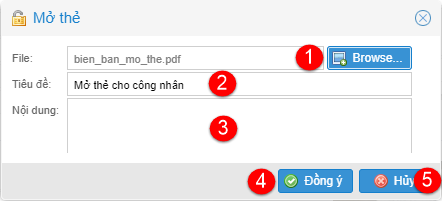
Thực hiện các bước sau để mở thẻ:
- (1): Chọn tập tin biên bản mở thẻ công nhân
- (2): Nhập tiêu đề
- (3): Nhập nội dung mở thẻ
- (4): Nhấn nút “Đồng ý” để thực hiện mở thẻ
- (5): Hoặc nhấn nút “Hủy” để tắt cửa sổ
3. Lịch sử tình trạng thẻ
Trên màn hình sửa thông tin công nhân → nhấn nút “Lịch sử tình trạng thẻ” để xem lịch sử tình trạng thẻ của công nhân.
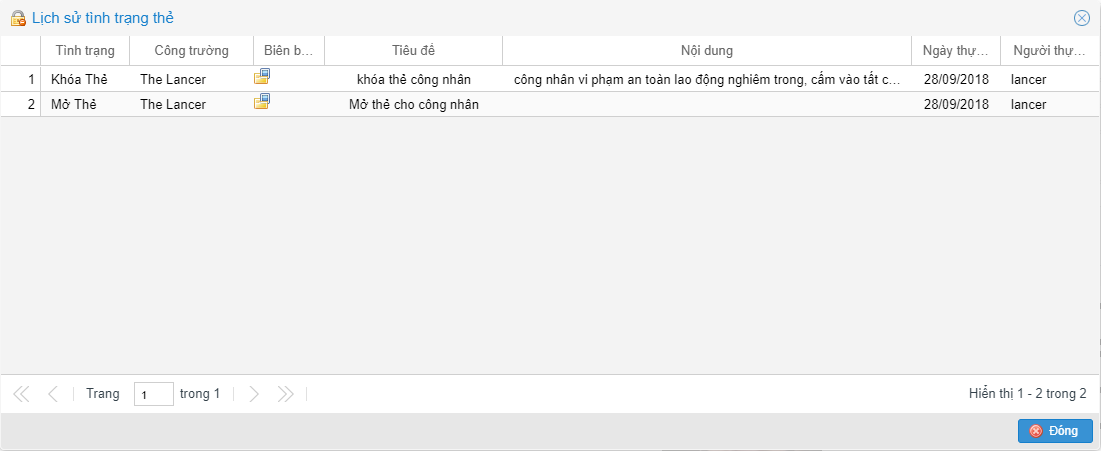
4. Báo mất thẻ
Trên màn hình sửa thông tin công nhân → nhấn nút “Báo mất thẻ” để báo mất thẻ công nhân.
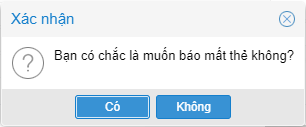
Xác nhận “Có” để tiến hành báo mất thẻ, để tiến hành cấp thẻ lại cho CN vui lòng xem Đăng ký in thẻ
5. Khóa thẻ công nhân trong LLTC
Chọn menu như bên dưới để vào trang quản lý LLTC:
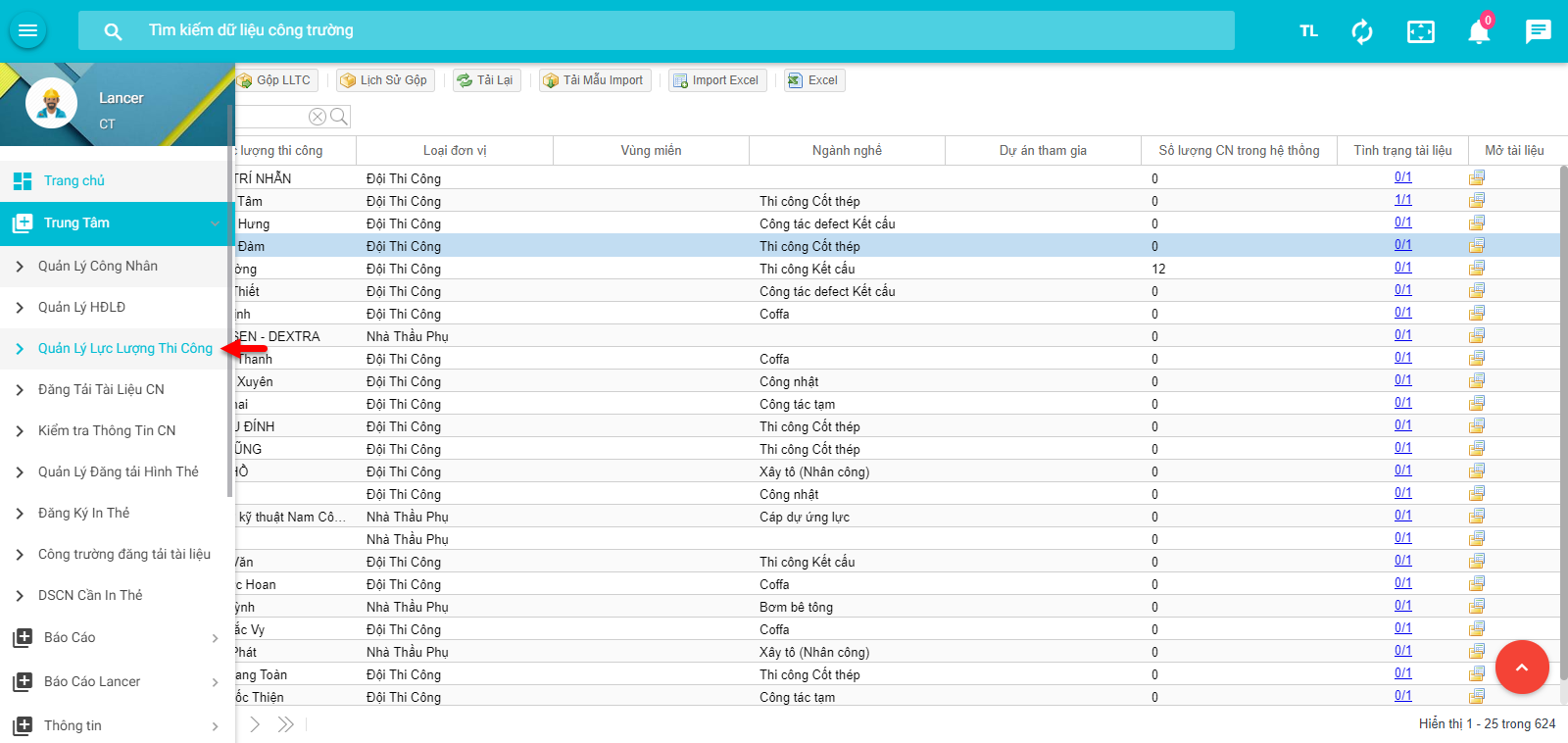
Giao diện quản lý LLTC
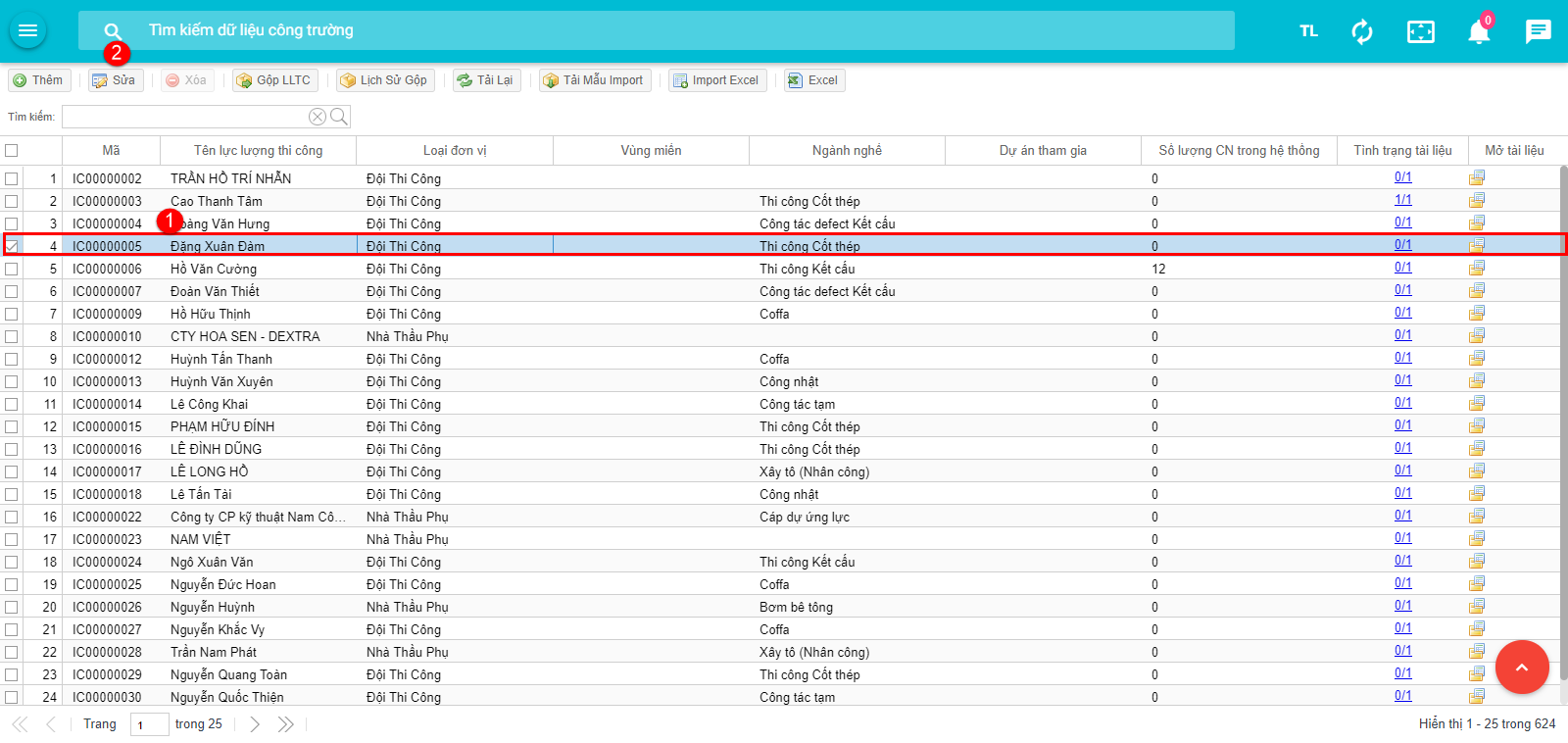
Chọn một dòng LLTC → nhấn nút “Sửa” hoặc click đúp vào một dòng để vào giao diện sửa LLTC
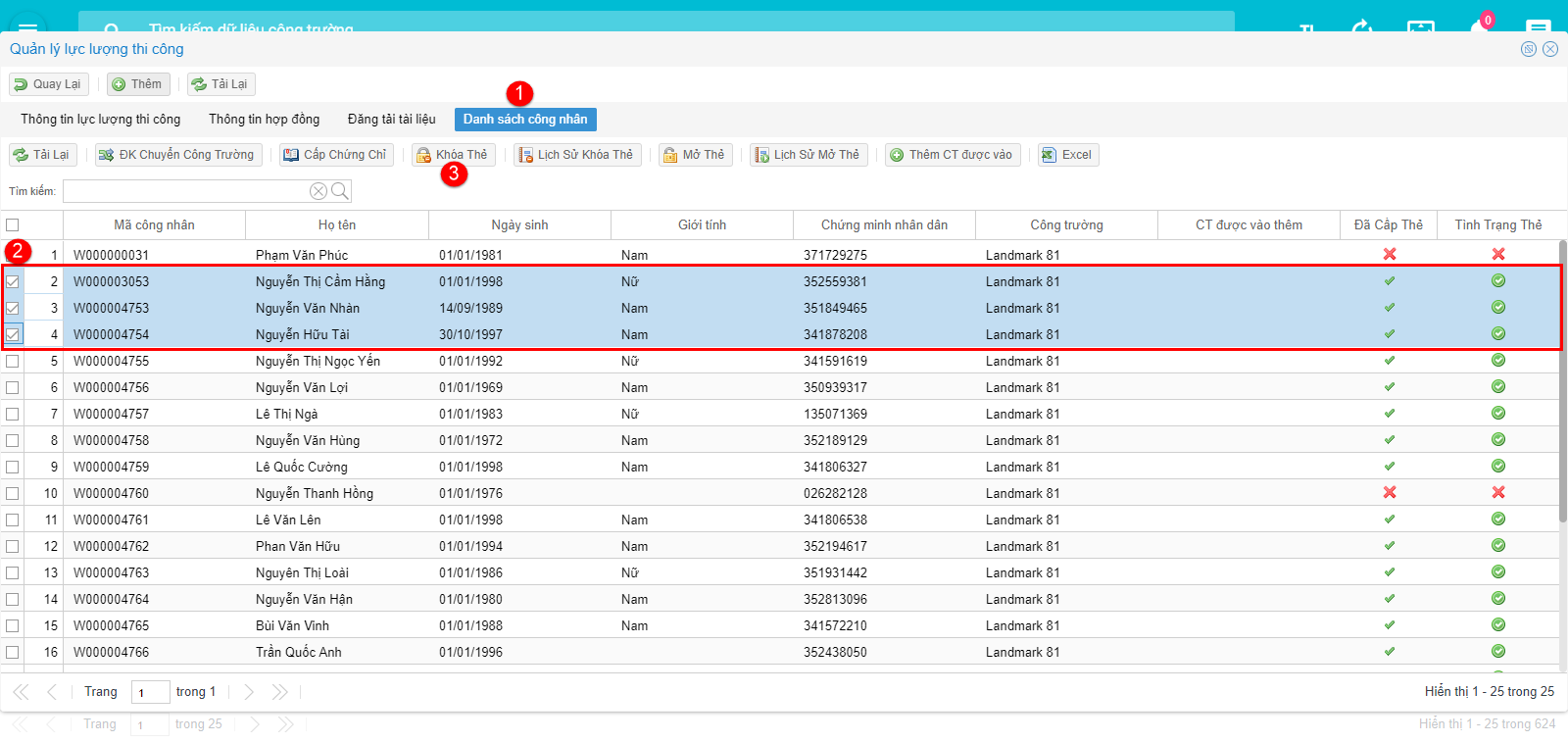
- (1): Chọn mục “Danh sách công nhân”
- (2): Chọn danh sách công nhân cần bị khóa thẻ
- (3): Nhấn nút “Khóa thẻ”
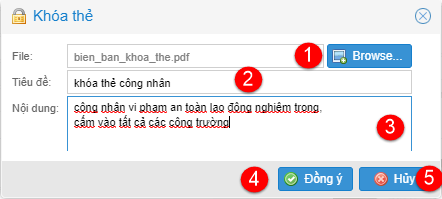
Thực hiện các bước sau:
- (1): Chọn tập tin biên bản khóa thẻ công nhân
- (2): Nhập tiêu đề
- (3): Nhập lý do khóa thẻ
- (4): Nhấn nút “Đồng ý” và “Xác nhận” để thực hiện khóa thẻ
- (5): Hoặc nhấn nút “Hủy” để tắt cửa sổ
6. Mở thẻ công nhân trong LLTC
Trong mục “Danh sách công nhân”
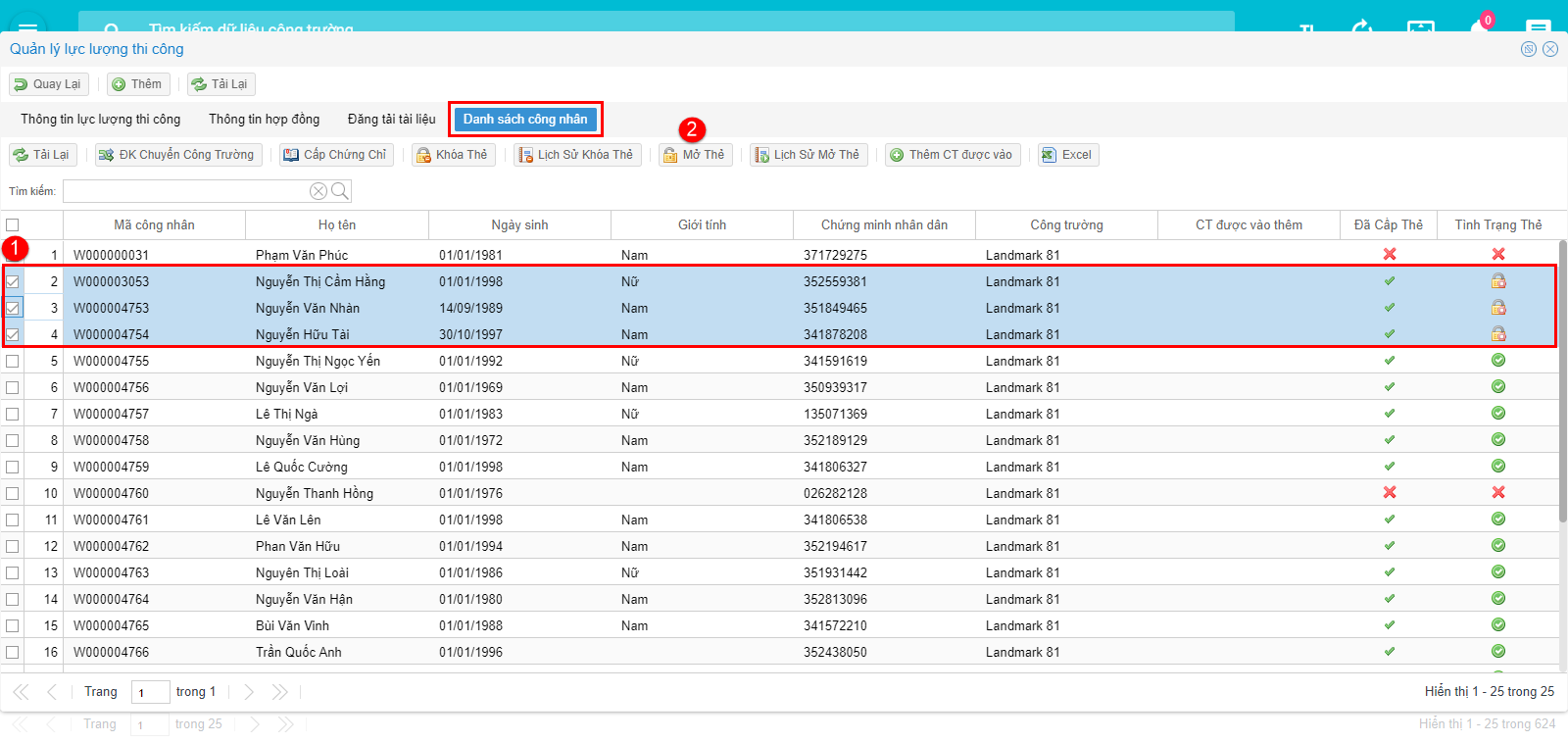
- (1): Chọn danh sách công nhân cần được mở thẻ
- (2): Nhấn nút “Mở thẻ”
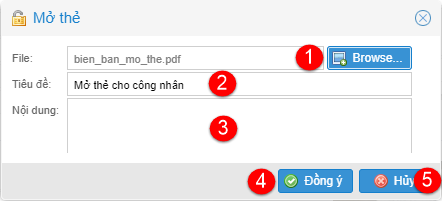
Thực hiện các bước sau để mở thẻ:
- (1): Chọn tập tin biên bản mở thẻ công nhân
- (2): Nhập tiêu đề
- (3): Nhập nội dung mở thẻ
- (4): Nhấn nút “Đồng ý” để thực hiện mở thẻ
- (5): Hoặc nhấn nút “Hủy” để tắt cửa sổ
7. Lịch sử Khóa / Mở thẻ công nhân trong LLTC
Trong mục “Danh sách công nhân” có thể xem lại lịch sử khóa và mở thẻ
Nhấn nút “Lịch sử khóa thẻ”
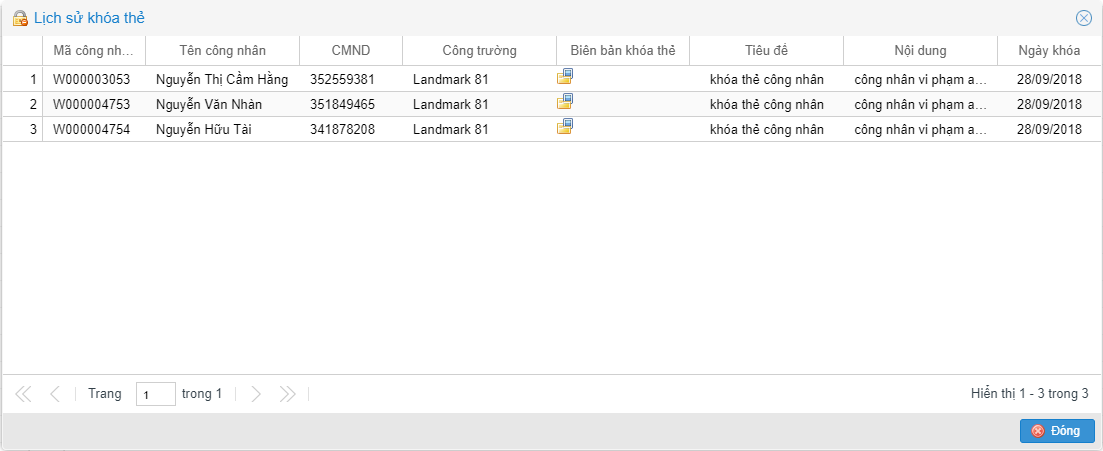
Nhấn nút “Lịch sử mở thẻ”